Alle med Mac-en kan passere passordet ditt med mindre du gjør dette

Det er umulig å beskytte enhver enhet helt fra en angriper med fysisk tilgang. Men med mindre du setter opp Mac-en riktig, tar det bare en omstart og noen sekunder for å omgå passordet ditt - eller tørk harddisken.
For all snakk om sikkerhetsproblemer kan muligheten for at noen raskt bytter en Mac passord er sjelden tenkt på. Det er enda en god grunn til å bruke FileVault-kryptering og kanskje angi et fastvarepassord.
Alt om gjenopprettingsmodus
RELATED: Slik bypasser og tilbakestiller passordet på hvert operativsystem
Nøkkelen til dette prosess er gjenopprettingsmodus - et spesielt miljø som alle kan få tilgang til på Mac-en din hvis de starter den på nytt og holder på Command + R når den starter opp. Gjenopprettingsmodus krever vanligvis ikke et passord for å få tilgang til, selv om du må skrive inn passordet ditt når du starter opp Mac-maskinen din normalt.
Tradisjonelt har det vært mulig å starte opp i gjenopprettingsmodus og velg Verktøy> Passordgjenoppretting fra menyen , som du kan bruke til å tilbakestille et passord hvis du har glemt det. Dette alternativet ble fjernet tilbake i OS X Lion, men du kan fortsatt få tilgang til det samme passordet tilbakestillingsverktøyet i gjenopprettingsmodus ved å velge Verktøy> Terminal, skrive resetpassword i terminalvinduet, og trykk Enter. Dette vil gi alle som har tilgang til Macen muligheten til å endre passordet ditt og få tilgang til brukerkontoen din, selv om FileVault-kryptering kan beskytte seg mot det.
Disse samme verktøyene er tilgjengelige ved oppstart fra OS X-installasjonsmedium - en DVD- eller USB-stasjon - på en Mac.
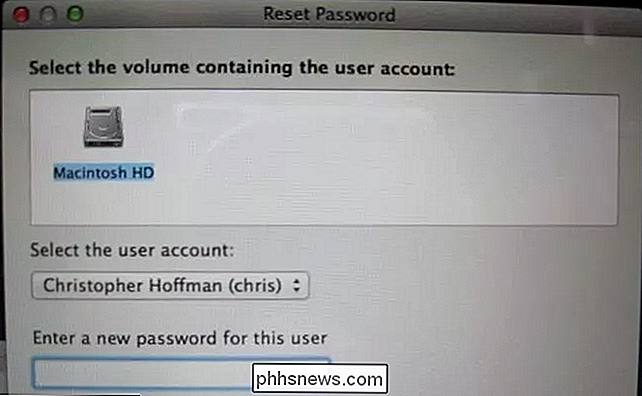
RELATED: Slik tømmer du Mac-en og installerer MacOS på nytt fra scratch
Selv om Mac-en din er sikkert kryptert, har alle som har tilgang til den - for eksempel en tyv som stjal MacBook- kan gå inn i gjenopprettingsmodus og bruke alternativet "Installer OS X" for å tørke hele harddisken. Dette beskytter i det minste dine personlige filer fra en tyv - de må bare starte fra begynnelsen. Det betyr imidlertid at en tyv raskt kan tørke Macen din og begynne å bruke den.
Det er selvfølgelig måter å tilbakestille passordet ditt på Windows. Men Windows gjør ikke dette så enkelt som en Mac gjør - disse verktøyene er ikke bare en rask tastetrykk unna mens du starter Windows-PCen.
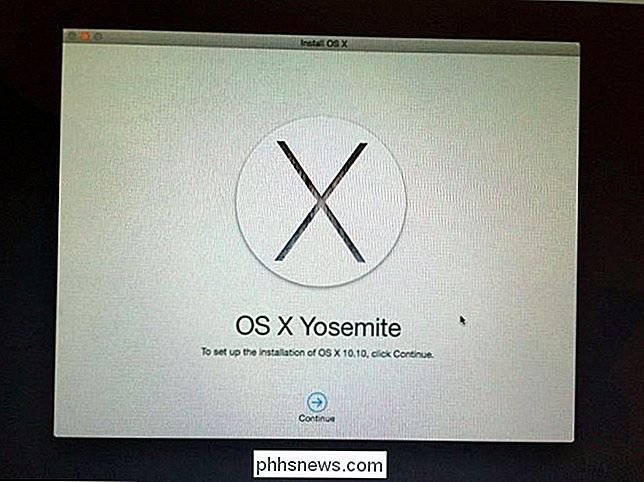
Aktiver FileVault-kryptering for å beskytte filene dine
RELATED: Slik krypter du Macens systemdrev, flyttbare enheter og individuelle filer
Hvis du bruker en Mac, bør du sikre at FileVault-kryptering er aktivert. FileVault kryptering er nå aktivert som standard på OS X Yosemite - forutsatt at du aksepterte standardalternativet mens du konfigurerer Mac, bør du være trygg. Hvis du slår av kryptering eller bruker en tidligere versjon av Mac OS X, bør du aktivere FileVault-kryptering nå.
Moderne versjoner av FileVault-kryptering gir fulldiskkryptering av Mac-en din. Dette betyr at det ikke er mulig for en angriper å bruke verktøyet resetpassword fra gjenopprettingsmodus. Hvis du prøver å bruke dette verktøyet etter å ha aktivert FileVault, vil du oppdage at du ikke kan. Verktøyet vil ikke fungere, da det bare ikke kan se Mac-systemstasjonen eller noen brukere på den. Filene dine krypteres til du skriver inn passordet ditt, så det er ingen tilbakestilling av det.
FileVault-kryptering beskytter også filene dine hvis folk prøver å starte et annet operativsystem på Mac-en eller fjerne systemstasjonen og lese den på en annen datamaskin. Det er en viktig sikkerhetsfunksjon. Hvis du ikke er sikker på om FileVault er aktivert, kan du åpne Systemvalg, klikke Sikkerhet og personvern og klikke FileVault - eller bare trykk på Command + Space for å åpne Spotlight-søk, skriv FileVault og trykk Enter for å få tilgang til det.
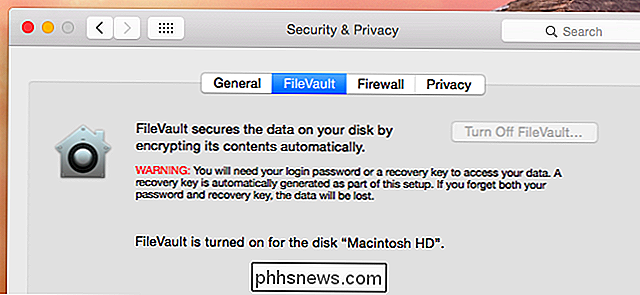
Hvis du glemmer passordet ditt på en moderne Mac, kan du gjenopprette den og få tilgang til filene ved å gi gjenopprettingsnøkkelen du får når du konfigurerer FileVault. Hvis du valgte å dele den med Apple under FileVault-installeringsprosessen, kan de hjelpe deg med å få tilgang til filene dine.
Aktiver et firmwarepassord for å låse ned maskinens maskinvare
Selv med FileVault aktivert, kan noen som har tilgang til Macen, tørke den fra gjenopprettingsmodus og sette den opp som et nytt system. Et firmware-passord kan beskytte seg mot dette.
Dette vil også hjelpe deg hvis du ikke vil bruke FileVault-kryptering av en eller annen grunn, men vil forhindre at folk endrer passordet ditt og får tilgang til filene dine. Et fastvarepassord forhindrer også folk på å starte Mac-en din fra andre enheter - som USB-stasjoner eller eksterne harddisker - og får tilgang til filene dine hvis de ikke er kryptert. Noen kan fortsatt rive harddisken ut av din Mac og få tilgang til filene på en annen enhet hvis du bare bruker et firmwarepassord uten kryptering.
Hvis du angir et fastvarepassord, må du skrive det inn før du starter det gjenopprettingsmodus eller holde alternativtasten for å starte opp fra en annen enhet. Bare strømforsyning på din Mac uten å gjøre noe spesielt, vil ikke kreve passordet, så det er ikke for mye ekstra problemfri.
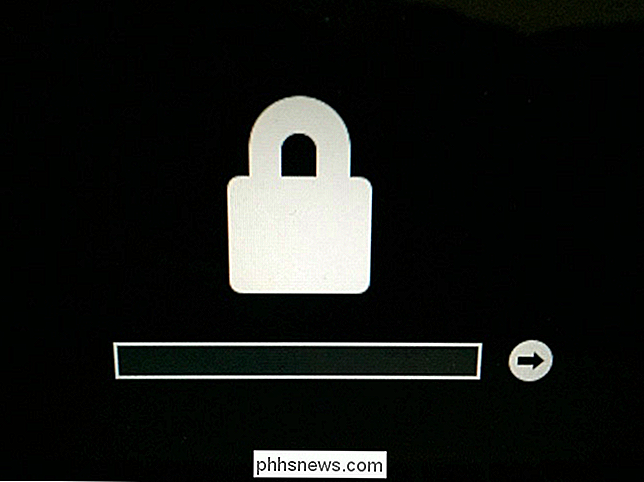
Ingen unntatt Apple selv kan nullstille et glemt fastvarepassord - i teorien, i det minste. Det er derfor dette er en nyttig metode for beskyttelse, men det er også grunnen til at et fastvarepassord kan være et problem. Hvis du angir et fastvarepassord, vær ekstra forsiktig med å huske det. Du må besøke nærmeste Apple Store hvis du glemmer det.
Hvis du bruker Finn Mac til eksternt å låse din tapt Mac, vil dette sette et fastvarepassord på din Mac for å forhindre at en tyv bruker den. Men du kan sette det fastvarepassordet på forhånd. Bare start opp i gjenopprettingsmodus og velg Utilities> Firmware Password for å konfigurere et passord. (Windows og Linux-PCer tilbyr vanligvis også et UEFI- eller BIOS-passordalternativ.)
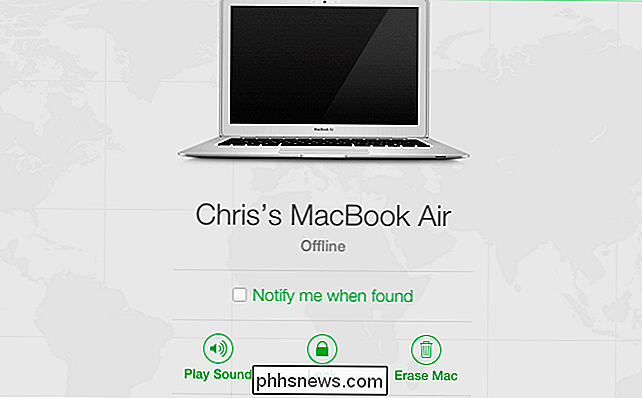
Nei, dette er ikke grunn til panikk, men det er en bekymring. Spesielt før Mac OS X Yosemite startet aktivering av FileVault-kryptering som standard, kan du hente Mac, starte den i gjenopprettingsmodus med en hurtignøkkelkombinasjon, og tilbakestille passordet for å omgå det og få tilgang til brukerens filer og data. En hvilken som helst Mac som kjører en tidligere versjon av OS X, vil fortsatt være sårbar, med mindre eierne har gått ut av veien for å aktivere FileVault-kryptering.
Bildekreditt: Michael Gorzka på Flickr

Hva Lossless File Formats er, og hvorfor du ikke bør konvertere Lossy til Lossless
Enten du har å gjøre med bilder, musikk eller videofiler, er det viktig å forstå forskjellen mellom ulike typer av formater og når du skal bruke dem. Bruk av feil format kan ødelegge filens kvalitet eller gjøre filstørrelsen unødvendig stor. Noen typer mediefilformater er "lossy" og enkelte typer er "lossless".

Endre størrelsen på en partisjon gratis i Windows 7, 8.x, 10 eller Vista
Windows 7, Windows 8, 8.1, 10 og Vista inkluderer en innebygd funksjonalitet i Diskhåndtering å krympe og utvide partisjoner. Ingen flere tredjeparts verktøy nødvendig! Det er verdt å merke seg at mange tredjepartsverktøy er mer funksjonsrike, men du kan gjøre de aller grunnleggende greiene i Windows uten å legge til noe nytt.



